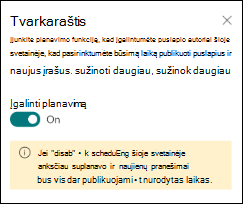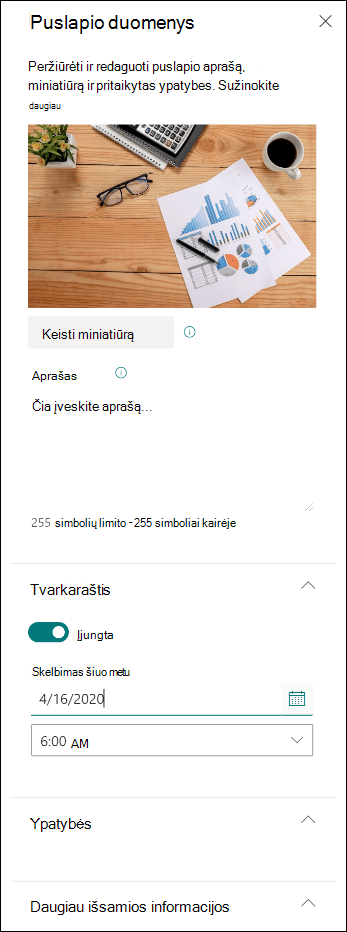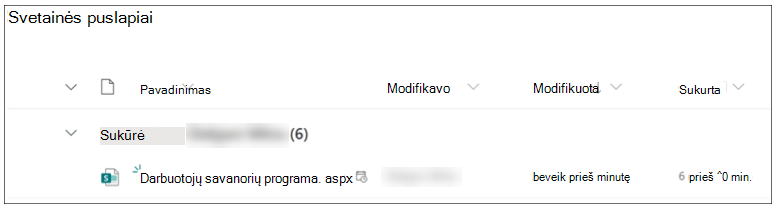Jei turinys baigtas, bet dar negalite publikuoti puslapio arba naujienų skelbimo, galite suplanuoti, kad puslapis būtų "baigtas", konkrečią dieną ir laiku ateityje.
Pirmiausia svetainės savininkas turi padaryti, kad planavimas svetainėje būtų pasiekiamas įgalinant jį iš puslapių bibliotekos. Tada puslapių autoriai gali planuoti atskirus puslapius.
Įgalinti svetainės planavimą
Pastabos:
-
Tik svetainės savininkas gali įgalinti galimybę planuoti puslapius savo svetainėje.
-
Planavimas antrinėse svetainėse negalimas.
-
Naudojamos svetainės puslapių bibliotekos puslapio viršuje pasirinkite Planavimas.
-
Paslinkite jungiklį Įgalinti planavimą į dešinę, kai nustatyta padėtis Įjungta .
Puslapio planavimas
Įgalinus planavimą svetainėje, autoriai gali suplanuoti puslapį atlikdami šiuos veiksmus:
-
Puslapyje, kurį norite suplanuoti, viršuje dešinėje pasirinkite Redaguoti .
-
Puslapio viršuje pasirinkite Išsami puslapio informacija.
-
Paslinkite planavimo jungiklį į dešinę, kad pereitumėte į padėtį Įjungta.
-
Pasirinkite datą kalendoriuje.
-
Įveskite laiką.
-
Kai būsite pasirengę, puslapio viršuje dešinėje pasirinkite Planuoti.
Svarbu: Jei norite redaguoti suplanuotą puslapį, kad atnaujintumėte turinį arba pakeistumėte suplanuotą laiką ir datą, turite suplanuoti puslapį dar kartą pasirinkdami Grafikas. Jei to nepadarysite, puslapis nebus publikuojamas. Taip pat galite redaguoti puslapį ir pašalinti planavimą. Tokiu atveju galite iš karto publikuoti puslapį pasirinkdami Publikuoti, Skelbti naujienas, Publikuoti iš naujo arba Naujinti naujienas.
6. Suplanavus puslapį, šalia failo vardo rodoma tvarkaraščio piktograma.
Puslapio planavimas iš puslapių bibliotekos
Be planavimo puslapyje, autoriai gali planuoti puslapių bibliotekoje.
-
Pasirinkite puslapį, kurį norite planuoti.
-
Komandų juostoje pasirinkite i (informacijos piktogramą).
-
Norėdami suplanuoti pasirinktą puslapį, naudokite tą pačią formą.
-
Komandų juostoje pasirinkite Grafikas.

Puslapių planavimo šalinimas iš svetainės
Pastaba: Tik svetainės savininkas gali išjungti galimybę planuoti puslapius savo svetainėje.
-
Naudojamos svetainės puslapių bibliotekos puslapio viršuje pasirinkite Planavimas.
2. Stumtelėkite jungiklį Įgalinti planavimą į kairę, kad pereitumėte į padėtį Išjungta.
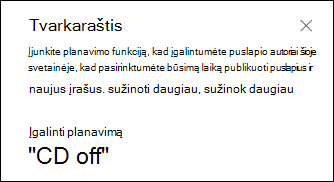
Darbas su puslapių patvirtinimais
Planavimas gali veikti kartu su puslapio patvirtinimais. Jei nustatytas svetainės puslapio patvirtinimas ir autorius suplanuoja publikuoti skirtą puslapį arba naujienų skelbimą, puslapis pirmiausia turi būti patvirtintas.
-
Patvirtinus puslapį, puslapis publikuojamas suplanuota data ir laiku.
-
Jei puslapis patvirtinamas vėliau nei suplanuotas laikas, jis publikuojamas iš karto po patvirtinimo.
-
Jei puslapis nepatvirtintas, jis nepublikuojamas.